苹果手机上的应用程序在使用过程中可能会占用大量的存储空间,为了释放空间和保持手机运行流畅,我们经常需要删除一些不常用的应用,而苹果手机的操作系统iOS提供了简单方便的方法来删除应用程序。用户只需长按屏幕上的应用图标,待图标上出现X标志时,点击X即可将应用删除。这种操作不仅简单快捷,而且能够完全卸载应用程序,确保手机内存得到充分释放。
苹果手机屏幕上移除的app如何卸载
具体方法:
1.首先在苹果手机屏幕上用手指向左滑动屏幕。
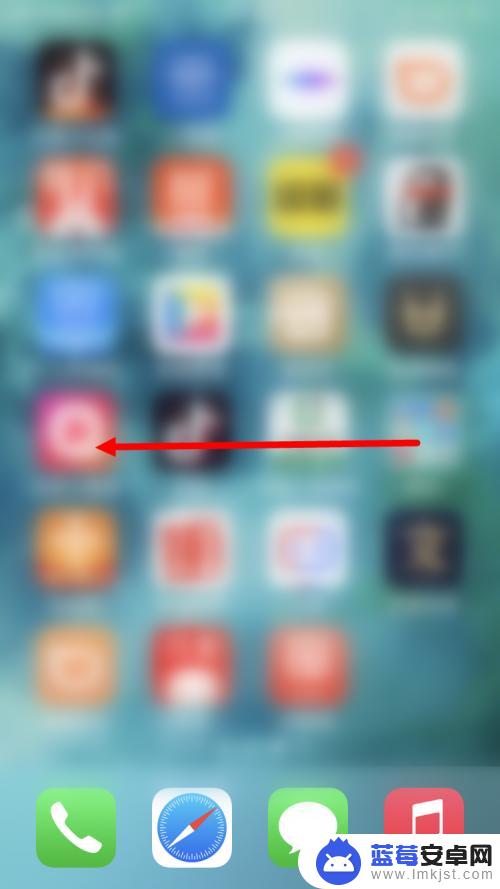
2.一直向左滑动就会进入【App资源库】,找到想要删除的App。可以在【搜索栏】中直接搜索该App。
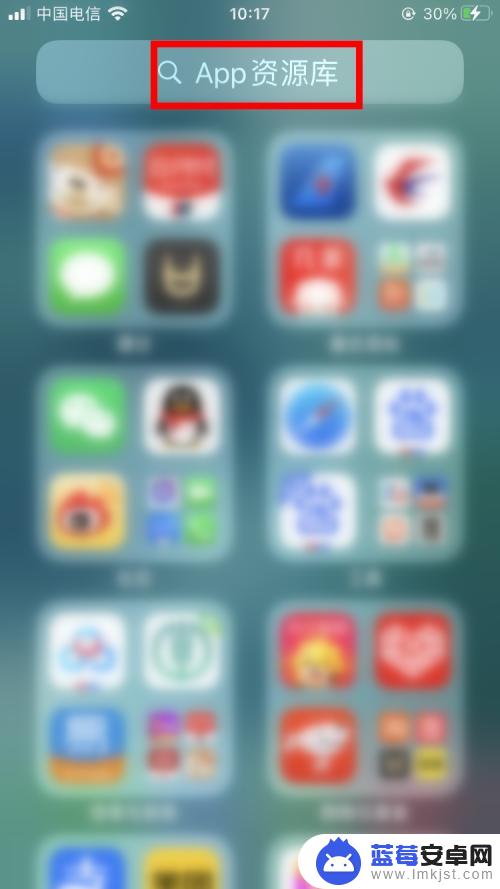
3.找到后,长按App图标。
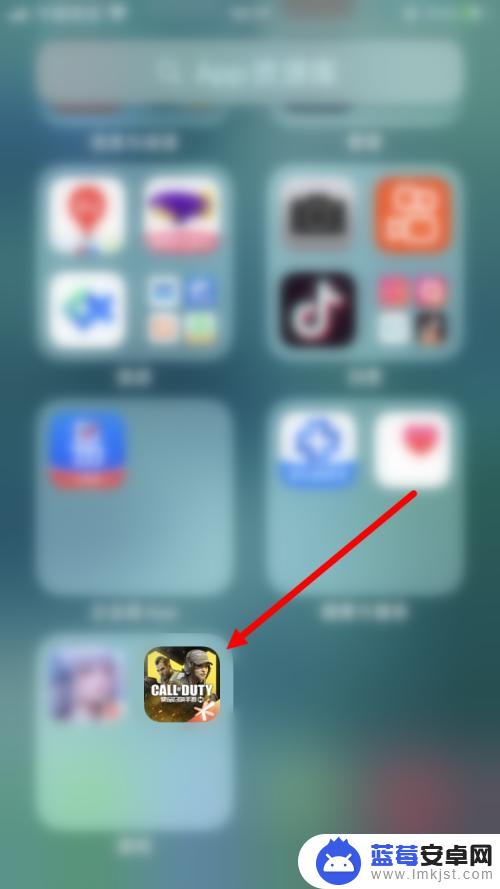
4.弹出菜单后,点击【删除App】。
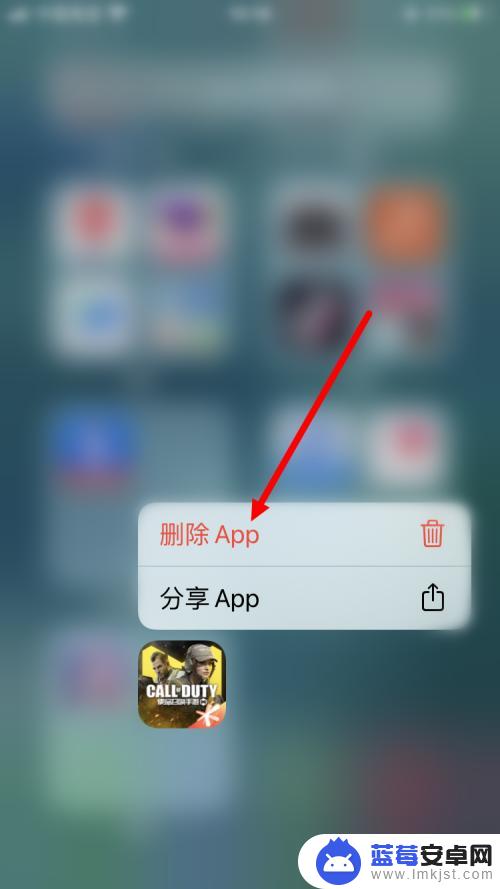
5.删除App将同时删除其数据,最后点击【删除】即可。
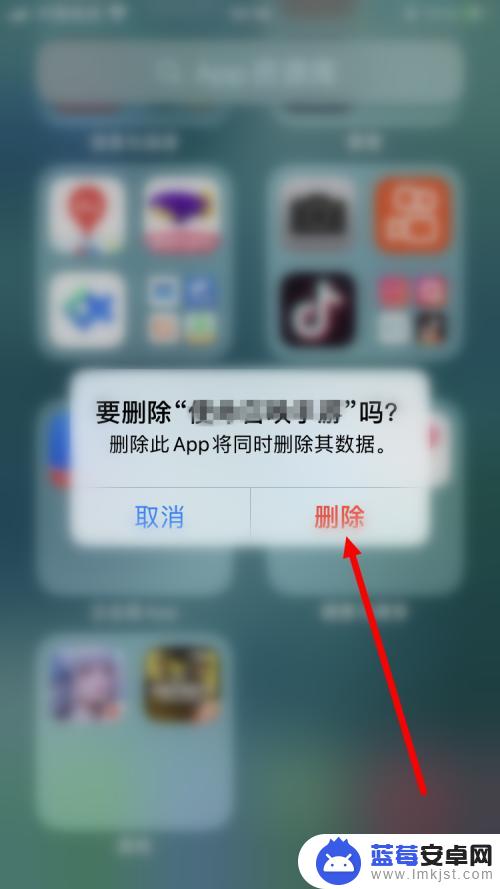
以上就是苹果手机移除的app怎么删除的全部内容,有需要的用户就可以根据小编的步骤进行操作了,希望能够对大家有所帮助。












